
Привязка к сетке в AutoCAD – это режим, при котором курсор перемещается строго по заданному шагу, соответствующему сетке чертежа. Этот инструмент полезен при черновом проектировании, однако в ряде случаев он ограничивает свободу точного позиционирования объектов. Например, при работе с импортированными чертежами, созданными без учета сетки, автоматическая привязка мешает корректной корректировке и может привести к погрешностям в построении.
Чтобы отключить привязку, достаточно нажать клавишу F9 или использовать команду SNAP, введя в командной строке значение Off. Альтернативный способ – щелкнуть по кнопке «Привязка к сетке» на строке состояния и снять её активацию. Обратите внимание: режим отключается только для текущего сеанса, если не сохранять изменения в шаблоне или файле конфигурации.
Для повышения удобства работы рекомендуется также проверить параметры сетки через команду DSETTINGS. Во вкладке «Привязка и Сетка» можно полностью отключить сетку, изменить шаг привязки или задать разные значения по осям X и Y. Это особенно актуально при нестандартных масштабах, когда шаг по умолчанию становится неприменимым к точным геометрическим построениям.
Частое использование режима привязки без должного контроля может привести к незаметным искажениям. Поэтому при работе над деталировкой, трассировкой инженерных коммуникаций или внесением правок в существующие планы рекомендуется отключать автоматическую привязку к сетке и использовать объектную привязку (OSNAP), которая обеспечивает точность до долей миллиметра.
Как временно отключить привязку к сетке с помощью клавиши F9
Клавиша F9 включает и отключает режим привязки к сетке в AutoCAD. Это особенно полезно при необходимости точного позиционирования объектов, когда сетка мешает точному выбору координат.
- Нажатие F9 мгновенно деактивирует режим привязки, даже если он включён в параметрах чертежа.
- Повторное нажатие возвращает привязку к активному состоянию.
- Если режим F-ключей отключён в системе, клавиша не будет работать – проверьте настройки клавиатуры или активируйте режим F-Lock.
- В некоторых конфигурациях ноутбуков клавиша F9 может требовать одновременного нажатия с клавишей Fn.
Для контроля текущего состояния привязки смотрите строку состояния: индикатор Snap подсвечивается при активном режиме. Клавиша F9 работает независимо от выбранного инструмента – её можно использовать в любой момент редактирования, включая построение и перемещение объектов.
Также можно временно отключать привязку, удерживая клавишу Shift при активной функции Object Snap, если используется объектная привязка вместо сеточной.
Отключение привязки через строку состояния AutoCAD
Строка состояния AutoCAD расположена в нижней части интерфейса и содержит набор кнопок, управляющих режимами черчения. Для отключения привязки к сетке необходимо взаимодействовать с конкретным элементом этой панели.
- Найдите кнопку с иконкой сетки – она отвечает за режим привязки (Snap Mode).
- Если кнопка подсвечена – режим активен. Кликните по ней один раз, чтобы отключить.
- Для ускорения можно использовать клавишу F9, которая дублирует включение и отключение привязки.
- Если иконка скрыта, щелкните правой кнопкой мыши по строке состояния и включите отображение опции «Привязка» (Snap Mode).
Отключённая привязка перестаёт ограничивать перемещение курсора по сетке, позволяя свободно выбирать любые координаты в пределах рабочей области. Это особенно полезно при работе с произвольными формами и сложной геометрией.
Настройка поведения привязки в диалоговом окне «Черчение»
Для тонкой настройки поведения привязки откройте диалоговое окно «Черчение» командой DSETTINGS или через панель состояния, кликнув правой кнопкой мыши по значку привязки и выбрав пункт «Настройка».
На вкладке «Привязка» доступны параметры, управляющие шагом сетки и частотой срабатывания привязки. Поле «Интервал привязки» определяет расстояние между точками, к которым будет происходить привязка курсора. Уменьшение этого значения увеличивает точность, но снижает скорость черчения. Значения можно вводить с точностью до 0.001 единицы.
Флажок «Привязка по сетке» активирует привязку курсора строго к узлам сетки. При его отключении курсор перемещается свободно, но всё ещё может использовать заданный интервал привязки, если активирован параметр «Включить привязку».
Опция «Изометрическая привязка» актуальна для черчения в изометрических режимах. Включение этой функции изменяет ориентацию сетки и точек привязки, позволяя работать в изометрических плоскостях без изменения UCS.
Флажок «Привязка в 3D» активирует возможность использовать привязку в пространственных чертежах. Без этой опции поведение привязки ограничено двумерной плоскостью XY.
Режим «Привязка в реальном времени» обеспечивает непрерывное перемещение курсора между точками привязки без скачкообразных движений. При нестабильной графике или задержках рекомендуется его отключение.
Для эффективной работы настройте привязку под конкретную задачу: для схем – крупный интервал, для чертежей деталей – минимальный. Изменения вступают в силу немедленно, без необходимости перезапуска AutoCAD.
Различие между включённой сеткой и активной привязкой
Привязка (Snap Mode), напротив, ограничивает перемещение курсора по фиксированным точкам, задаваемым с помощью параметра SNAP. Она не отображается визуально, но влияет на поведение курсора, принуждая его перемещаться только по шагу сетки привязки. Это критически важно при точной ручной расстановке объектов без использования объектной привязки (OSNAP).
Важно понимать, что сетка и привязка функционируют независимо. Можно включить одну без другой. Например, при активной привязке, но отключённой сетке, курсор будет «прыгать» по шагу, даже если визуальных маркеров нет. И наоборот, можно видеть сетку, но перемещать курсор свободно, если привязка отключена.
Для практической работы рекомендуется использовать привязку при построении геометрии, требующей регулярного шага (например, модульная сетка), и сетку – при черчении по образцу или при компоновке сложных схем. Настройки обоих режимов доступны через команду DSETTINGS или клавишу F9 для привязки и F7 для сетки.
Как отключить привязку к сетке для конкретного чертежа
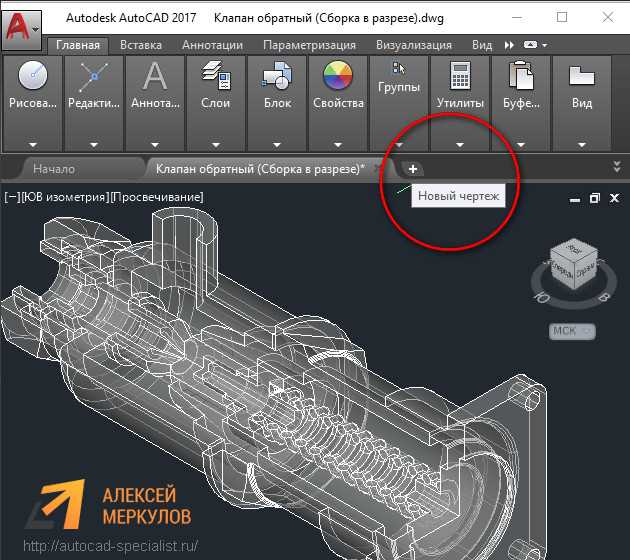
Откройте нужный чертеж в AutoCAD. Убедитесь, что активирован именно тот файл, для которого требуется изменить поведение сетки.
Нажмите клавишу F9 или в строке состояния щёлкните по кнопке «Привязка к сетке» (Snap Mode), чтобы отключить функцию. Если кнопка не отображается, вызовите меню правым щелчком по строке состояния и активируйте отображение параметра Snap Mode.
Для полной деактивации привязки на уровне чертежа перейдите в командную строку и введите SNAP, затем нажмите Enter. В ответ введите Off и снова подтвердите Enter.
Если используется шаблон, в котором привязка включается автоматически, откройте шаблон и выполните ту же команду SNAP → Off, затем сохраните файл. Это предотвратит активацию привязки при создании новых чертежей на основе шаблона.
Проверьте значение переменной SNAPMODE. В командной строке введите SETVAR, затем имя переменной SNAPMODE, установите значение 0 и подтвердите Enter. Это гарантирует, что привязка останется отключённой.
Если используется пользовательский рабочий профиль, убедитесь, что изменения сохранены в текущей рабочей среде через команду WSSAVE, чтобы избежать возврата к старым настройкам при следующем запуске программы.
Сброс настроек привязки к значениям по умолчанию
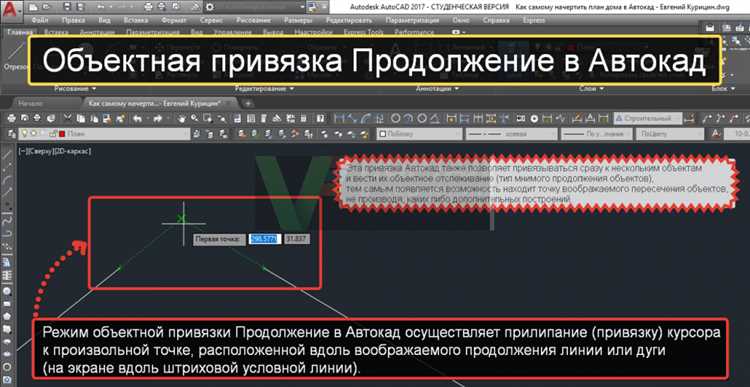
Для сброса настроек привязки в AutoCAD и возвращения к значениям по умолчанию, необходимо выполнить несколько простых шагов. Это может понадобиться, если вы случайно изменили параметры привязки или хотите вернуться к стандартным условиям работы программы.
Шаг 1: Отключение привязки к сетке. Для этого в командной строке введите команду «SNAP» и установите значение на «Grid». После этого привязка будет возвращена к изначальной настройке, которая включит стандартную привязку по сетке.
Шаг 2: Включение привязки к объектам. Перейдите в меню «Инструменты» -> «Привязка» и убедитесь, что все нужные параметры активированы. Оставьте по умолчанию привязку к углам, центрам и точкам пересечения, если это необходимо для вашего проекта.
Шаг 3: Использование команды «OPTIONS». Откройте окно настроек с помощью команды «OPTIONS» и перейдите на вкладку «Детали». Здесь можно сбросить все привязки и параметры сетки, вернув их к дефолтным значениям. Просто нажмите на кнопку «Сбросить к значениям по умолчанию».
Шаг 4: Проверьте настройки системы. Иногда сброс привязок не дает желаемого результата, если не учтены глобальные настройки. В меню «Параметры» убедитесь, что в разделе «Сетка и привязка» выбраны настройки по умолчанию.
Эти действия помогут вам быстро вернуться к стандартным параметрам привязки в AutoCAD, улучшив эффективность работы с программой и минимизировав вероятность ошибок.
Отключение сетки и привязки при работе с аннотативными объектами
При работе с аннотативными объектами в AutoCAD важно учитывать, что стандартная привязка и сетка могут мешать точности размещения элементов, особенно когда необходимо точно управлять размером и масштабом. Для повышения удобства и точности работы, часто требуется отключить привязку и сетку.
Для отключения привязки к сетке, откройте панель состояния и кликните по кнопке «Сетка» (F7). При отключении сетки на экране исчезает сетка, что позволяет более точно располагать аннотативные объекты в зависимости от их масштаба.
Чтобы отключить привязку, используйте клавишу F9 или кликните на иконку «Привязка» в панели состояния. Это отключит все привязки, включая привязку к сетке, что важно для точного позиционирования объектов, не привязанных к элементам на сетке.
Для работы с аннотативными объектами часто нужно устанавливать их в контексте определённого масштаба. Важно помнить, что отключение сетки и привязки не влияет на свойства аннотативных объектов, такие как их масштаб или привязку к объектам, определённым в аннотативном пространстве. Отключение этих инструментов улучшает визуализацию и упрощает создание макетов, где точность важна, но не требуется привязка к сетке.
Кроме того, отключение привязки и сетки позволяет избежать случайных ошибок при точном расположении аннотативных объектов. Например, в случае работы с текстами, размерами и штриховками, которые могут быть перекрыты сеткой, отключение этих функций позволяет легче контролировать видимость и точность элементов.
Вместо привязки к сетке рекомендуется использовать альтернативные методы точного позиционирования, такие как привязка к объектам (например, к точкам, центрам объектов или углам). Этот метод обеспечивает большее удобство при работе с аннотативными объектами, где масштабы и точность крайне важны.
Использование пользовательских комбинаций клавиш для управления привязкой
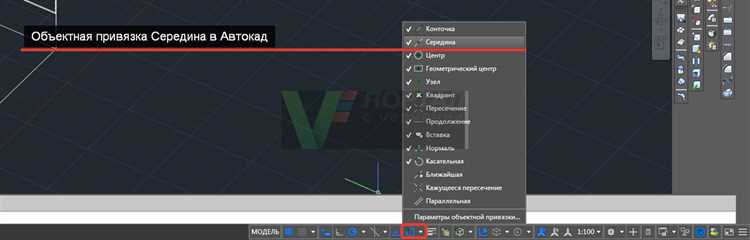
В AutoCAD можно настроить комбинации клавиш для быстрого включения и выключения привязки к сетке. Это позволяет ускорить работу, исключив необходимость каждый раз обращаться к меню. Для этого можно использовать стандартные горячие клавиши или настроить их под индивидуальные потребности.
Одним из самых эффективных способов является назначение горячих клавиш для активации и деактивации привязки. В AutoCAD эта функция по умолчанию доступна через клавишу F9, которая включает или выключает привязку к сетке. Однако, если стандартная комбинация не устраивает, можно изменить её через настройки программы.
Чтобы настроить пользовательскую комбинацию, перейдите в раздел «Параметры» (команда OPTIONS). Далее в меню выберите вкладку «Клавиши» или «Привязки клавиш», где можно задать индивидуальные сочетания для различных команд. Для привязки к сетке можно, например, назначить комбинацию Ctrl + G, что поможет избежать случайных активаций и сделает процесс работы более комфортным.
Дополнительно можно настроить сочетания для других функций привязки, таких как привязка к точке или пересечению. Это особенно полезно при работе с сложными чертежами, где нужно часто переключаться между различными видами привязок. Например, комбинация Shift + F9 может быть назначена для активации привязки к точке, а Ctrl + F9 – для отключения привязки вообще.
Эти простые изменения помогут вам настроить AutoCAD под свои нужды, сделав работу с привязкой более гибкой и удобной. Учитывая частоту работы с привязками в чертежах, пользовательские сочетания клавиш могут существенно повысить вашу производительность.
Вопрос-ответ:
Как отключить привязку к сетке в AutoCAD?
Для того чтобы отключить привязку к сетке в AutoCAD, необходимо перейти в панель управления привязками, которая находится внизу экрана, рядом с кнопкой привязки к объектам. Если там отображается значок привязки к сетке (сетчатая иконка), нужно щелкнуть на нее, чтобы отключить привязку. Также можно использовать команду `F9` для быстрого включения или выключения этой функции.
Почему отключение привязки к сетке в AutoCAD важно для точности рисования?
Отключение привязки к сетке может быть полезно, когда необходимо работать с объектами, расположенными в произвольных точках пространства, без привязки к заранее установленной сетке. Это позволяет избежать случайных привязок к узлам сетки, которые могут искажать точность в чертежах, особенно при работе с нестандартными размерами или углами.
Как вернуть привязку к сетке после ее отключения в AutoCAD?
Чтобы вернуть привязку к сетке, нужно снова нажать на значок сетки на панели управления привязками или воспользоваться командой `F9`. Когда привязка снова будет активна, элементы на чертеже будут автоматически привязываться к сетке, что поможет в точном позиционировании объектов относительно сетки.
Можно ли временно отключить привязку к сетке в AutoCAD без постоянных изменений настроек?
Да, в AutoCAD есть возможность временно отключить привязку к сетке. Для этого нужно удерживать клавишу `Ctrl` при рисовании или перемещении объектов. Это временно отключает привязку, и после отпускания клавиши привязка снова включится.
Что произойдет, если я забуду отключить привязку к сетке при создании чертежа в AutoCAD?
Если привязка к сетке останется включенной, возможно, что объекты будут неправильно привязаны к сетке, даже если они должны быть расположены в произвольных точках. Это может затруднить точное позиционирование и изменение объектов, так как привязка будет автоматически перемещать их в ближайшие узлы сетки. Поэтому важно следить за состоянием привязки во время работы.
Как отключить привязку к сетке в AutoCAD?
Чтобы отключить привязку к сетке в AutoCAD, необходимо зайти в меню «Вид» (View), найти кнопку «Сетка» (Grid) и снять с нее галочку. Альтернативно, можно воспользоваться командой «F7» для быстрого включения или отключения сетки. Это действие отключит привязку, и элементы больше не будут автоматически выравниваться по сетке.






